1. Diríjase al Módulo de Opciones y de clic en la opción Proveedores, o en el menú Administración » Compras » Proveedores.
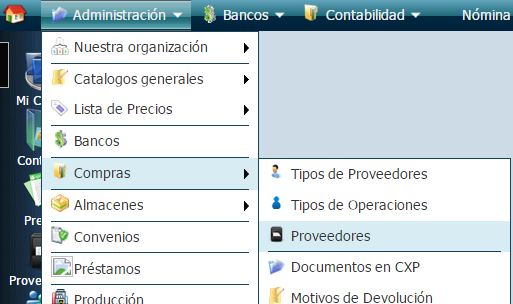
2. Mostrará la ventana con el catalogo de proveedores. De clic en la imagen que aparece en la parte inferior izquierda.
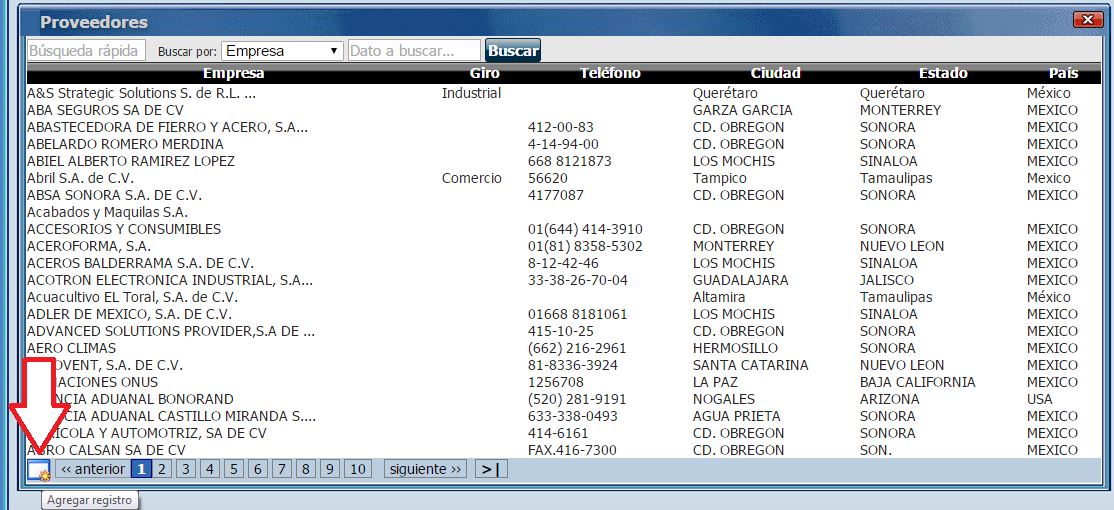
3. Abrirá la pequeña ventana Alta de Proveedor. Teclee el nombre de la Razón Social de la Empresa que será proveedor.

4. De clic en el botón Siguiente. Y Registre los datos a continuación.
Abrirá la ventana formulario Registro de Proveedores con las siguientes pestañas:
Razón Social: Aparece el nombre de la empresa o razón social que confirmo al empezar el registro.
RFC: Guarde el Registro Federal de Contribuyente del Proveedor.
Giro Comercial: De clic y seleccione a que se dedica la empresa proveedora.Para agregar un nuevo Giro de clic en la imagen y agregue el nuevo giro. (Esta lista se ubica en el Catálogo de Giros Comerciales).
Nombre comercial: Capture el nombre comercial del Proveedor.
Teléfono: Ingrese en este campo el número telefónico del proveedor indispensable para la comunicación.
Movi: Ingrese en este campo el número de celular del proveedor.
E-mail: Guarde en este campo el correo electrónico del proveedor.
Página Web: Guarde en este campo la dirección URL del sitio virtual del proveedor.
Fax: Ingrese en este campo el fax correspondiente al proveedor.
Fecha de alta: De clic en el calendario a un lado del campo para establecer la fecha en la que se da de alta el proveedor.
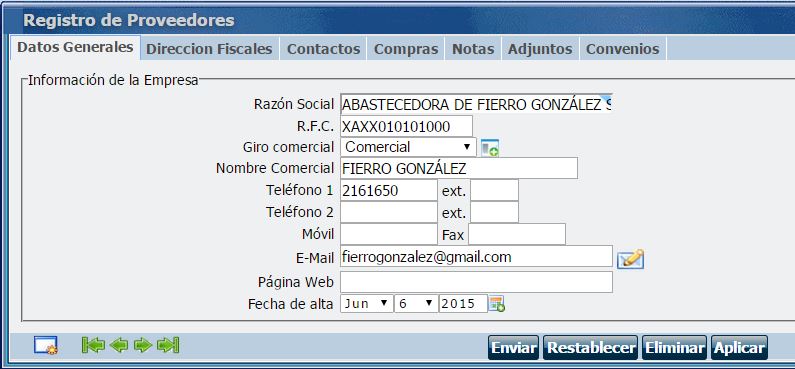
Sucursal: Selecciona la sucural a la que va pertenecer el proveedor.
Fecha de alta: Capture la fecha en que se dio de alta al proveedor.
Importante: De clic en Aplicar para guardar los cambios y seguir con el procedimiento. De clic en Enviar para guardar cambios y salir del formulario.
Ingrese la dirección fiscal del proveedor:
CURP: Es posible ingresar el CURP en el registro.
Calle y N°: Ingrese el nombre de la calle y el número.
Colonia: Ingrese el nombre de la colonia.
Ciudad: Ingrese la ciudad.
Estado: Ingrese el estado.
País: Ingrese el país.
CP: Ingrese el código postal.
Clasificación: Seleccione la clasificación del Proveedor, lo cual es un dato necesario para obtener el reporte Auxiliar para la Declaración de Operaciones con terceros (DIOT).
Tipo de operación: Seleccione el tipo de operación del Proveedor, lo cual es un dato necesario para obtener el reporte Tipo de operación para la Declaración de Operaciones con terceros (DIOT).
Como datos informativos opcionales del crédito del proveedor, puede incluir:
Días de crédito: Ingrese el número de días de crédito, se para definir por default la fecha de vencimiento de las cuentas por cobrar, considerando los días de crédito por ejemplo: Días de credito: 5, Fecha de creación de cuenta por cobrar: 22/08/2015, Fecha de vencimiento: 27/08/2015. (Toma en cuenta si la opción de días hábiles esta activada).
Límite de crédito: Es posible definir un límite de crédito pero solo es informativo para consulta, no afecta en las cuentas por cobrar que se generan.
Días hábiles: Marque si el número de días se cuentan como días hábiles, se utiliza para calcular por default la fecha de vencimiento considerando como días hábiles los días de crédito definidos.
Clave ID: Capture la Clave o ID del Proveedor.
Bancos y Cuenta del Banco: Seleccione para preedefinir el banco y la cuenta del proveedor (Es informativo, no afecta en las cuentas por cobrar).
Banco: Dar clic en el botón Bancos para asignar los Bancos y los Números de Cuentas usados por el Proveedor, y al momento de registrar un Movimiento Bancario se podrá seleccionar el Banco y el Número de Cuenta, para fines de complementar el registro del movimiento.
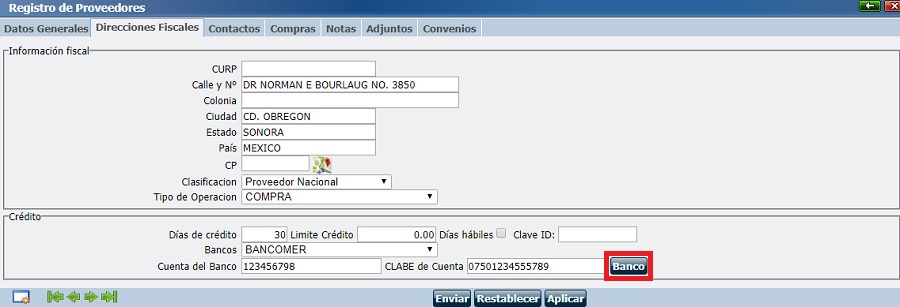
Importante: De clic en Aplicar para guardar los cambios y seguir con el procedimiento. De clic en Enviar para guardar cambios y salir del formulario.
En esta pestaña es para enlazar un Contacto a un Proveedor o consultar los contactos relacionados a cada proveedor.
1. En esta pestaña de Contactos, de clic en el botón Agregar contacto.
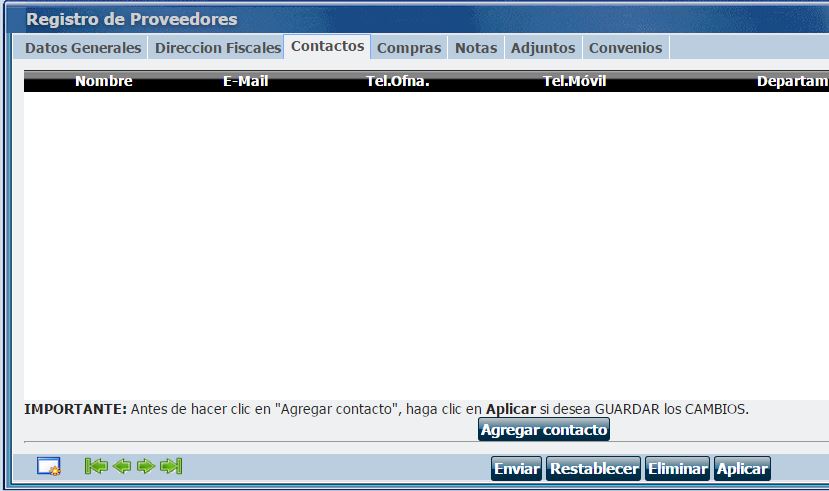
Le mostrará el catálogo de contactos, realice la búsqueda, localice el contacto que pertenezca al proveedor.

2. Aparecerá una ventana donde podrá establecer especificaciones del contacto.
Departamento: Defina el nombre del departamento del contacto.
Cargo: Defina el cargo que ocupa dicha persona que está estableciendo como contacto.
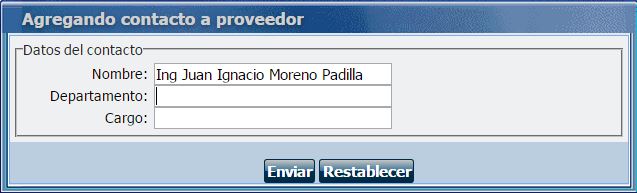
3. De clic en Enviar y el contacto habrá sido guardado como contacto de la empresa cliente o prospecto.